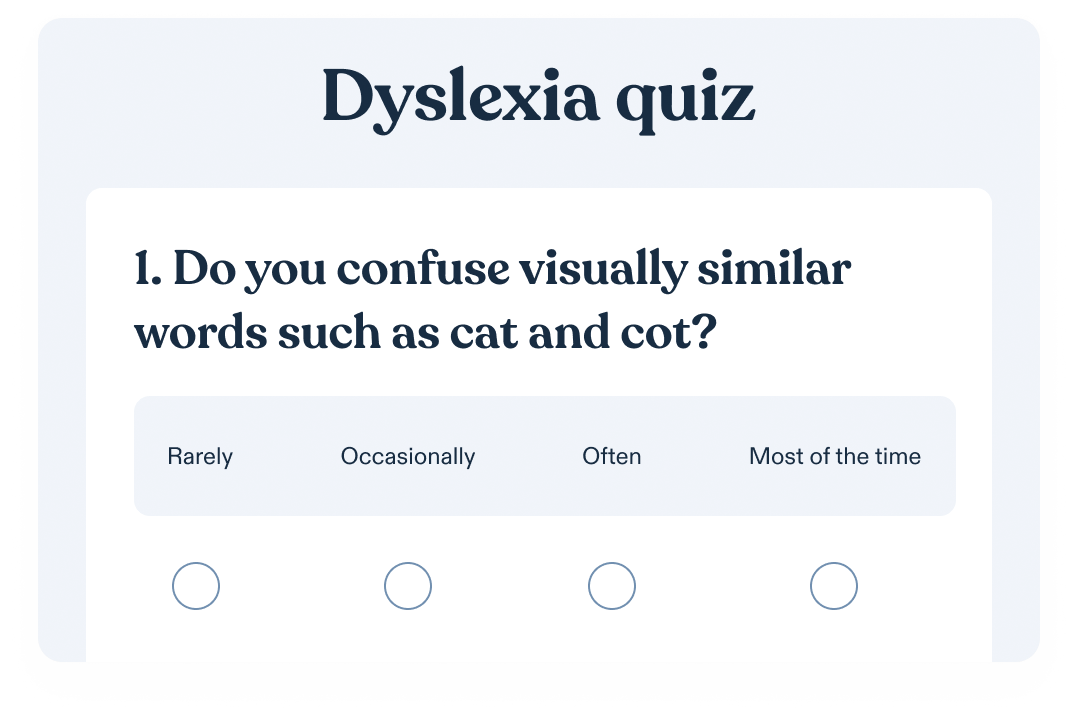If you’re wondering how to block YouTube on an iPhone, you can try a few methods like blocking new app installations or using Guided Access.
Cómo bloquear YouTube en el iPhone
YouTube es, sin duda, una de las plataformas más populares que han visto la luz. Ha ayudado a millones de usuarios a adquirir conocimientos valiosos, monetizar sus contenidos y entretenerse.
Sin embargo, con el uso excesivo, los beneficios se convierten rápidamente en desventajas alarmantes. Para evitar que tú o tus hijos experimentéis los efectos negativos de YouTube, puedes bloquearlo en tu dispositivo iOS. Este artículo comparte todo lo que necesitas saber al respecto.
La creciente influencia de YouTube y por qué puede ser mejor bloquearlo de tu iPhone y iPad
YouTube es el segundo motor de búsqueda más popular del mundo después de Google. La gente lo utiliza para buscar recetas, aprender idiomas, hacer deberes, ver tutoriales de codificación, escuchar música y mucho más.
Pero puede ocurrir lo siguiente al utilizar la plataforma:
-
Difusión de noticias falsas
-
Difusión de información errónea
-
Riesgo de exponer a los niños a contenidos para adultos
-
Tiempo de pantalla excesivo
Estas son razones más que suficientes para bloquear YouTube de tu dispositivo o el de tus hijos.
Por suerte, al menos cinco métodos diferentes limitan el acceso a YouTube.
5 pasos para bloquear Youtube desde tu iPhone
Limitar el tiempo de pantalla
La función Tiempo de Pantalla integrada en el iPhone te permite configurar controles parentales y otras opciones de bloqueo. Una vez activada, sigue los pasos que se indican a continuación para limitar YouTube en cualquier dispositivo iOS (iPad y iPhone).
-
Ve a “Ajustes” y luego a “Tiempo de pantalla”.
-
Pulsa “Restricciones de contenido y privacidad”.
-
Activa el ajuste “Restricciones de contenido y privacidad” y toca Restricciones de contenido.
-
Selecciona “Apps” e introduce el límite deseado (menos de 12+). De este modo, el dispositivo solo mostrará en el App Store apps apropiadas para esa edad y menores.
YouTube tiene una clasificación por edades de 17+, así que establece el límite en 12+ o menos. Ahora la aplicación de YouTube no estará disponible para su descarga, por lo que tu hijo no podrá utilizarla.
Si ya tienes la aplicación de YouTube instalada en el dispositivo, simplemente desaparecerá.
Sin embargo, este paso tiene un inconveniente importante. Impide la instalación de aplicaciones clasificadas como 17+. Si este modo restringido no te funciona, puedes pasar al siguiente método.
Bloquear la instalación de nuevas aplicaciones
También puedes eliminar YouTube de un dispositivo iOS configurando un bloqueador para nuevas instalaciones de aplicaciones.
-
En la “Pantalla de inicio”, mantén pulsado el icono de la aplicación “YouTube” durante unos instantes.
-
Pulsa “Eliminar App”, luego “Eliminar App” y “Eliminar”.
-
Abre “Ajustes” y luego “Tiempo de pantalla”.
-
Asegúrese de que las “Restricciones de contenido y privacidad” están activadas.
-
Ve a tus compras en iTunes y App Store.
-
Pulsa “Instalar aplicaciones” y luego “No permitir”.
Una vez que completes estos pasos, ya no podrás ver el App Store en tu dispositivo. Esta es una forma sencilla de evitar que tú o tus hijos accedáis a ella y la descarguéis como una nueva app.
Para revertir esta acción, puede seguir los mismos pasos. Solo tienes que pulsar “Permitir” en el paso 6.
Establecer un límite de tiempo
Otra forma popular de bloquear YouTube es establecer un límite de tiempo. No te impedirá acceder a la aplicación por completo, pero mantendrá tu tiempo de vigilancia en orden. Cuando se supera el límite de tiempo, la aplicación se bloquea.
-
Ve a “Ajustes” y luego a “Tiempo de pantalla”.
-
Pulsa “Activar tiempo de pantalla”, luego “Continuar” y después “Este es el iPhone de mi hijo”.
-
Pulsa “Ahora no”, luego “Ahora no” otra vez y termina pulsando “Continuar”.
-
Introduzca un código de acceso de tiempo de pantalla.
-
Ve a “App Limits” y luego a “Add Limit”.
-
Puedes limitar todas las aplicaciones de entretenimiento o sólo YouTube.
-
Introduzca el límite de tiempo que desee. También puede establecer el límite en días concretos de la semana.
-
Pulsa “Añadir”.
Bloquear www.youtube.com de Safari, Firefox, Chrome y otros navegadores
Si utilizas los métodos anteriores, sólo bloquearás la aplicación de YouTube. Sigue los pasos que se indican a continuación para bloquear también el sitio web de YouTube en los navegadores web.
-
Ve a “Ajustes” y luego a “Tiempo de pantalla”.
-
Abre “Restricciones de contenido y privacidad” y actívalo.
-
Ve a “Restricciones de contenido” y luego a “Contenido web”.
-
Elige “Limitar sitios web para adultos”.
-
Pulse “Añadir sitio web” en la opción “No permitir nunca”.
-
Entra en “http://www.youtube.com” y sal de la app de Ajustes.
Utilizar el acceso guiado
Por último, puede utilizar Acceso guiado para restringir el acceso a una sola aplicación. Por ejemplo, puedes utilizar Acceso guiado para que tu hijo pueda usar una app de aprendizaje sin distracciones.
Puedes configurar esta función en “Ajustes”, “General” y “Accesibilidad”. Solo tienes que mover el control deslizante junto a “Acceso guiado” para activarla.
Para iniciar la sesión de acceso guiado, abra la aplicación que desee utilizar y pulse tres veces el botón lateral o el “Botón Inicio”.
Aternativas a YouTube
Si no quiere que usted o su hijo accedan a canales de YouTube y al cuestionable tipo de contenidos que aparecen en ellos, puede probar otras formas de mantenerlos entretenidos o de ayudar a su rendimiento escolar.
Speechify
Speechify es una app de conversión de texto a voz que utiliza aprendizaje profundo e inteligencia artificial para leer en voz alta texto escrito.
El software lee textos digitales, impresos y en muchos formatos, como Docs, PDF, DOCX, HTML, TXT, etc. Hay docenas de voces generadas por ordenador que suenan naturales y que pueden ayudar con las tareas de lectura. Además, Speechify tiene una función de voz en off.
Academia Khan
Khan Academy es una de las mejores aplicaciones educativas para niños y adultos de todos los niveles. La aplicación es gratuita y está disponible para dispositivos iOS y Android. Los niños pueden explorar temas como la historia, las matemáticas y la economía, mientras que tú puedes empezar una nueva afición o perfeccionar una vieja habilidad.
Existe una aplicación “Khan Academy Kids” para niños de 2 a 8 años.
YouTube Niños
YouTube Kids es una aplicación independiente que puedes descargar de la App Store. Esta versión de YouTube es adecuada para niños y tiene un entorno saludable que proporciona una experiencia en línea más segura para los niños. Puedes establecer controles parentales y asegurarte de que tus hijos ven vídeos adecuados a su edad e intereses.
PREGUNTAS FRECUENTES
¿Cómo bloqueo permanentemente YouTube en mi iPhone?
Puedes bloquear YouTube en tu iPhone utilizando un bloqueador de sitios web, bloqueadores de aplicaciones de terceros o configurando controles parentales.
¿Cómo bloqueo un canal de YouTube en mi iPhone 2022?
En tu aplicación de YouTube, abre la página del canal que quieres bloquear y pulsa los tres puntos de la esquina superior derecha. Pulsa “Bloquear usuario” y luego “Bloquear”.